Eclipse é uma estrutura para desenvolvimento interativo que está sendo usada no desenvolvimento de software. Ele compreende uma plataforma de base e uma estrutura de plug-in de customização de ambiente otimizado. Por outro lado, PyDev é um módulo ou plug-in de terceiros, que é usado no Eclipse. É uma plataforma de desenvolvimento otimizada que facilita a refatoração de código, depuração gráfica, inspeção de código e outras funções para codificação Python. Se você está procurando um guia para instalar e configurar ambas as ferramentas, você está no lugar certo.
Baixar Eclipse
Pesquise o site oficial do eclipse no link fornecido a seguir:
eclipse.org / downloads / packages /

O Site do Eclipse será aberto como mostrado. No lado direito, sob o Transferências opção, existem alguns downloads disponíveis para diferentes sistemas operacionais. Baixe a versão necessária da ferramenta Eclipse em seu sistema.
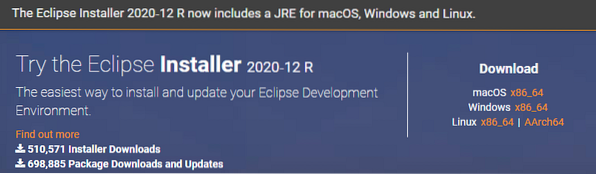
A página de download será aberta conforme abaixo. Bata no Download botão para prosseguir.
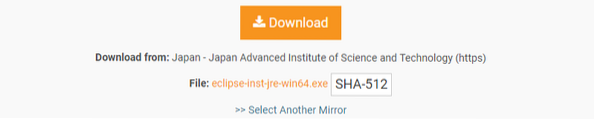
Espere um pouco para concluir o download. Depois disso, o download será concluído e você poderá instalá-lo corretamente.

Instale o Eclipse
Abrir o Eclipse baixado WinRAR arquivo como 'Executar como administrador'. Uma nova janela será aberta. Tocar no Corre botão para continuar com a instalação. Se você não precisa instalá-lo, toque no Não corra botão.
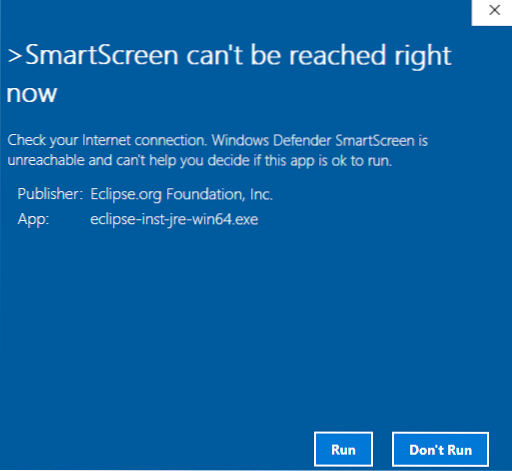
Uma nova janela será aberta, intitulada Eclipse Installer, como mostrado na foto em anexo. Existem ferramentas listadas para diferentes plataformas disponíveis.
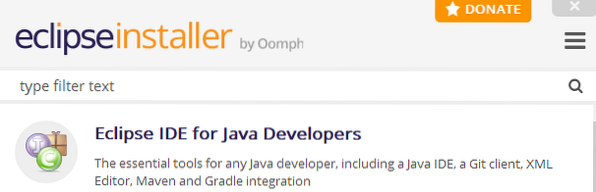
Obtenha a ferramenta necessária para instalar. Eu tenho instalado Eclipse IDE para desenvolvedores da Web e JavaScript.

Quando você clique na ferramenta específica, ele começará a configurá-la. Modificar a pasta de instalação e marque o caixas de seleção se necessário. Toque em Instalar botão para continuar o processo de instalação do Eclipse.
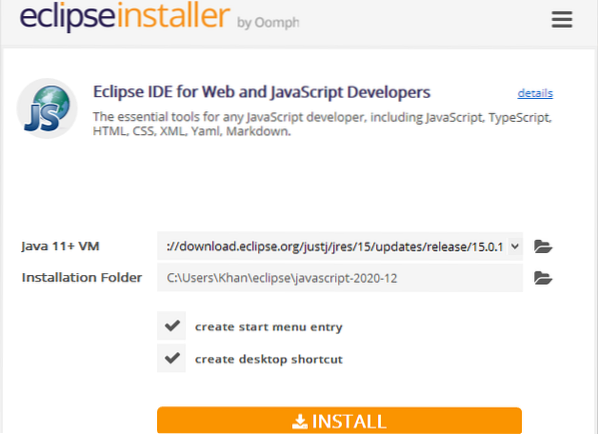
Logo depois de clicar no Instalar botão, uma nova janela será aberta com o nome Eclipse Foundation Software User Agreement. Clique no Aceitar agora botão para aceitar o acordo de licença para o Eclipse continuar o processo.
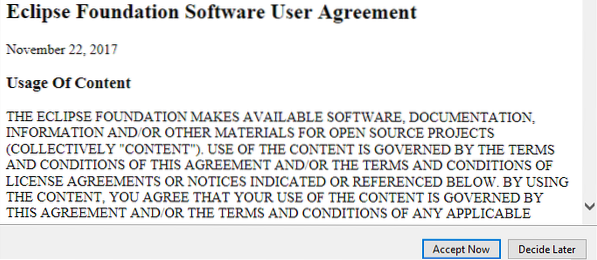
Sua ferramenta Eclipse especial começará a se instalar. Confirme se o seu dispositivo está conectado à Internet corretamente para uma instalação rápida. Você pode ter que esperar um pouco mais para concluir a instalação da ferramenta Eclipse.
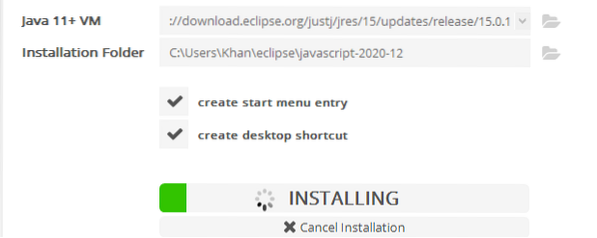
Depois de algum tempo, sua ferramenta Eclipse será instalada com sucesso e você poderá iniciá-la corretamente para uso posterior. Agora toque no Lançar botão para prosseguir.
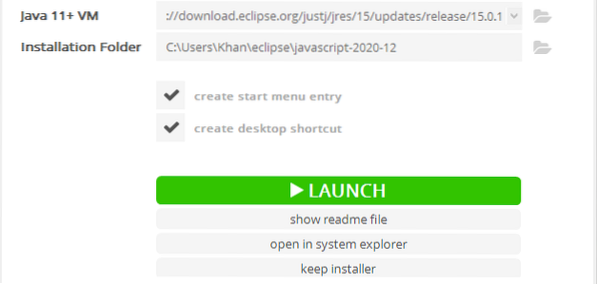
Seu software Eclipse recém-instalado começará a se iniciar, conforme mostrado abaixo.

Novamente, uma nova janela de diálogo será aberta. Colocou o caminho do espaço de trabalho continuar Lançar. Marque a caixa de seleção e clique no Lançar botão.
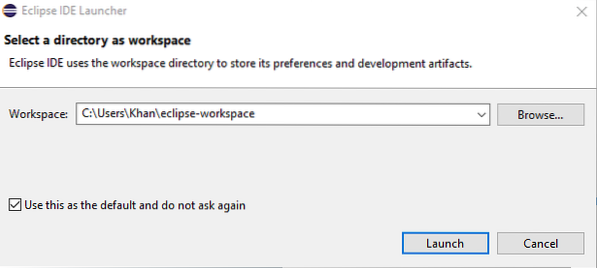
O Eclipse começará a lançar o IDE novamente.
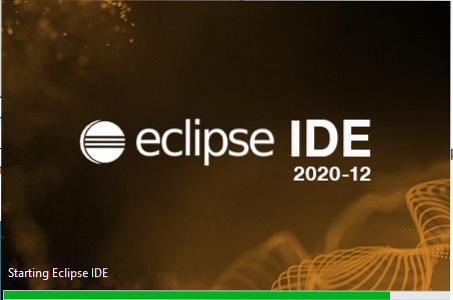
Quando você interage com o Receber tela que significa que seu Eclipse IDE foi instalado e configurado com sucesso em seu sistema.
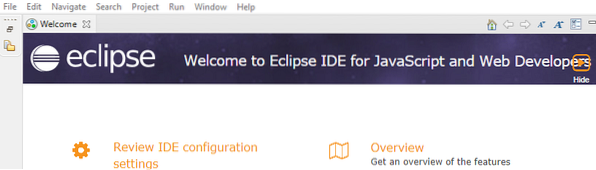
Instalação do PyDev
Para fazer o download do PyDev, abra o seu IDE Eclipse. Rota para o Cardápio barra na parte superior da janela Eclipse Workspace. Navegar para Ajuda e Beat On Eclipse Marketplace.
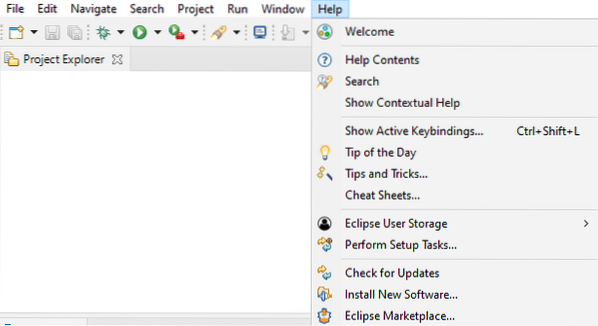
Uma nova janela será aberta e é chamada Eclipse Market. No procurar barra localizada logo após o Achar atributo, pesquise o PyDev. Ele fornecerá muitos IDE do PyDev para Python com uma versão diferente. Clique no Instalar botão da versão necessária para fazer o download e instalá-lo.
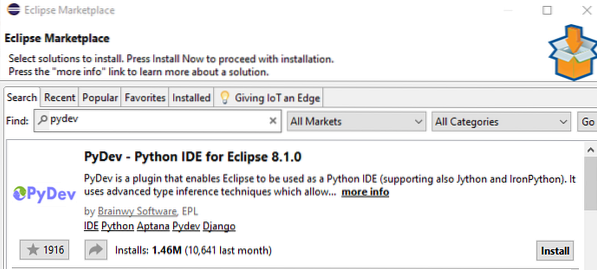
Uma nova janela será aberta mencionando os diferentes recursos do PyDev. Tocar no confirme botão para continuar.
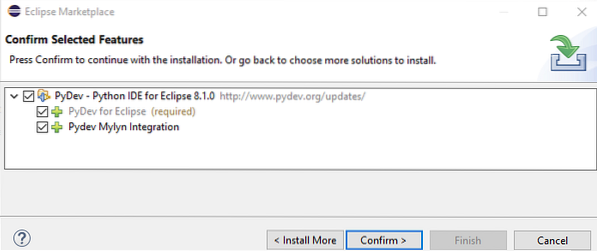
Rever licenças janela nomeada irá aparecer. Aceitar a acordo de licença selecionando o botão de opção correto. Acertar no Terminar botão para continuar com a instalação.
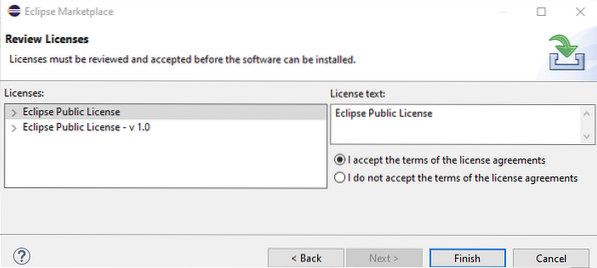
Seu software PyDev começará a se instalar na ferramenta Eclipse.

Após a instalação, uma janela de diálogo será aberta para a atualização do software. Clique no Reinicie agora botão para preceder a atualização.
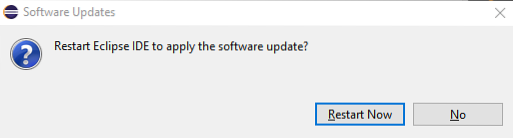
O plug-in PyDev foi instalado com sucesso no seu sistema.
Configure um Projeto
Para configurar um novo projeto, navegue para o Arquivo> Novo> Projeto. Nova janela Selecione um assistente, como mostrado abaixo, irá aparecer. Navegar para PyDev> Projeto PyDev do Google App Engine. Acerte o Próximo botão para preceder a configuração do projeto.
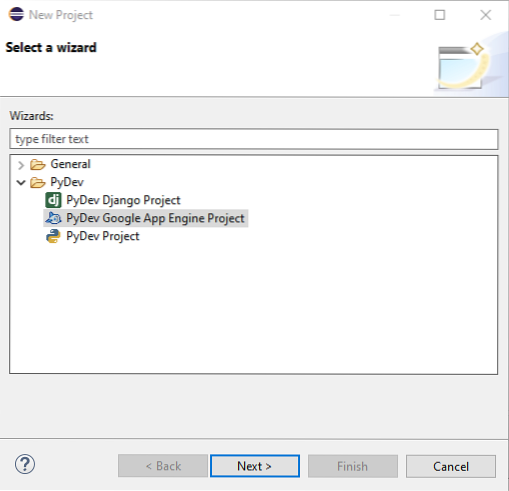
A nova página será mostrada como Projeto PyDev. Dar uma nome para o projeto e tocar na linha destacada, 'Por favor, configure um intérprete antes de continuar', para configurar o interpretador padrão do Eclipse.
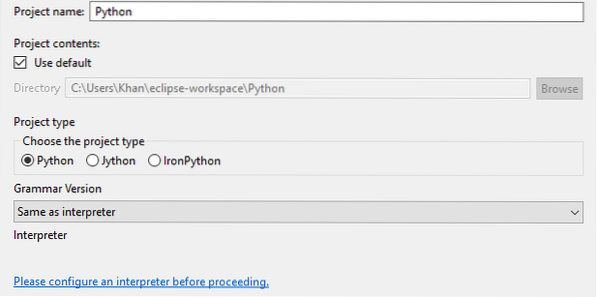
Novamente, uma nova caixa de diálogo aparecerá. Acertar no Configuração manual botão para prosseguir.
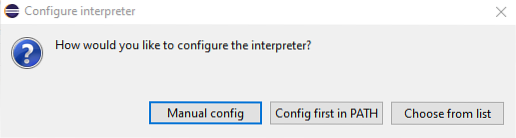
Na página de intérpretes de Python, tocar no Procure python botão para procurar o intérprete padrão.

Instale Python
Como não temos o Python instalado em nosso sistema, teremos que instalá-lo do zero. Em seguida, abrirá uma nova janela para instalar a versão Python atualizada. Marca de Verificação ambas as caixas de seleção e toque em instale agora opção.
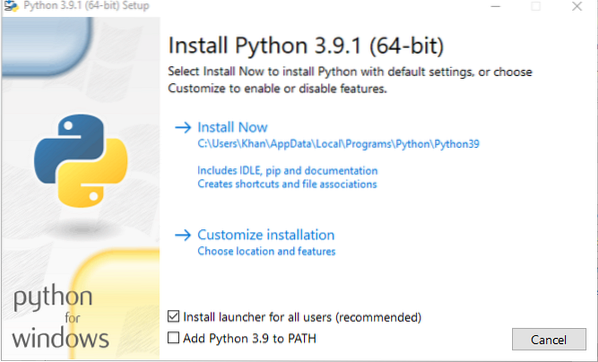
Em um vislumbre, seu Python será instalado em seu sistema. Toque no Perto botão para encerrar.
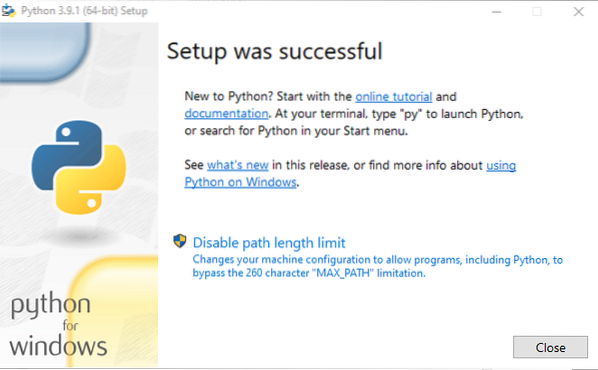
Recursos opcionais a janela será aberta. Toque em Próximo botão para continuar após marcar os recursos.
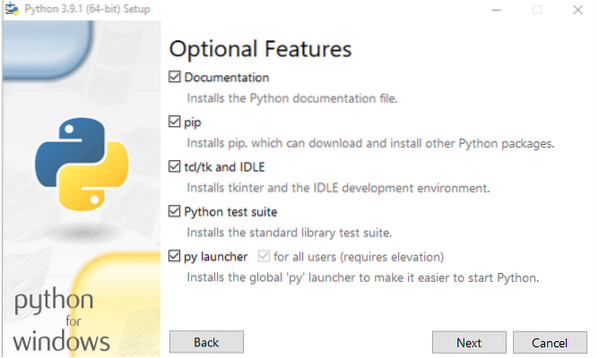
Marque algumas opções e clique no Instalar botão para completar a instalação da versão recente do Python.
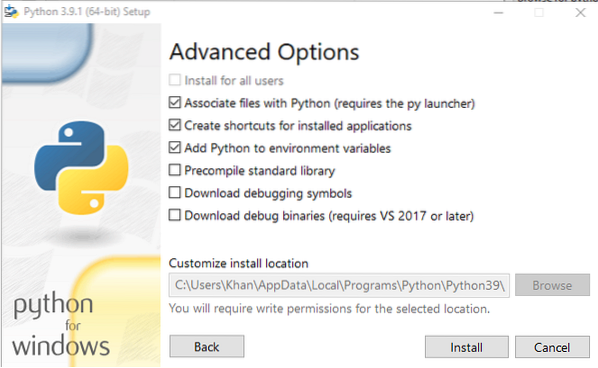
Escolha as pastas a serem adicionadas ao caminho do sistema Python. Você pode selecionar todos eles. Entre no OK botão para continuar com isso.
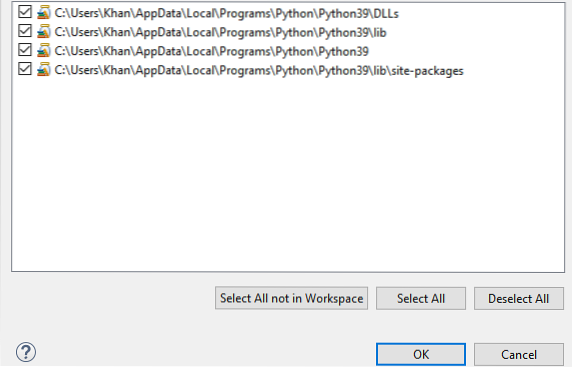
Agora você vê que adicionamos com sucesso nosso interpretador python padrão em nossa localização PyDev em relação ao Eclipse. Clique no Aplicar e fechar botão para configurar o ambiente para o novo projeto.
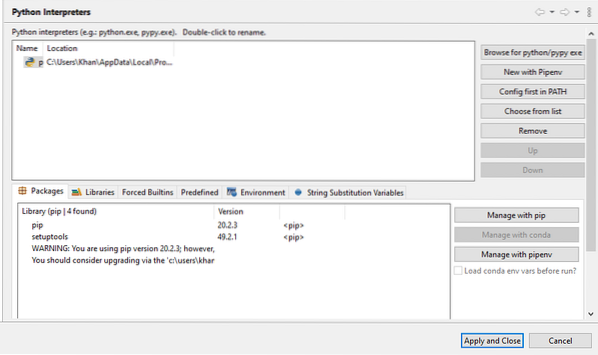
Você pode ver que seu sistema foi iniciado restaurando sua Caminho Python para o novo projeto em relação ao seu interpretador python padrão.
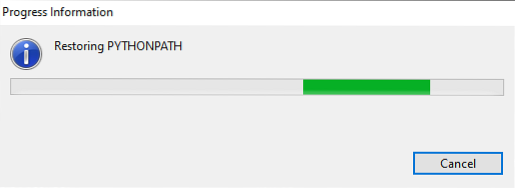
Conclusão
Esta configuração torna mais fácil gerenciar seu App Engine diretamente em um estado de depuração e criar pontos de interrupção e percorrer seu script usando o ponto de vista de depuração do Eclipse. É assim que você pode instalar Python Eclipse e PyDev em seu sistema.
 Phenquestions
Phenquestions


